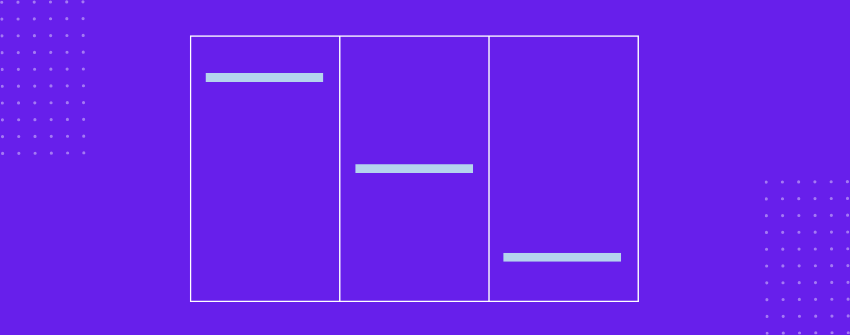Le tabelle possono perdere rapidamente la loro chiarezza se il contenuto al loro interno non è allineato correttamente. Anche con un layout solido, altezze delle celle non uniformi o lunghezze dei contenuti non corrispondenti possono far apparire la tabella sbilanciata o difficile da scansionare.
L'allineamento verticale vi aiuterà a garantire che ogni riga rimanga organizzata, assicurando che contenuti come testo, pulsanti o immagini appaiano esattamente al loro posto, anche se altre celle nella stessa riga sono più alte o più basse.
Prendiamo una tabella dei prezzi in cui un elenco di caratteristiche è più lungo degli altri, o una tabella del team in cui la biografia di un membro si estende più degli altri. Senza l'allineamento verticale, i pulsanti della tabella dei prezzi potrebbero essere posizionati in modo non uniforme e le foto dei membri del team potrebbero apparire disallineate.
È qui che la scelta di un allineamento coerente aiuterà il tavolo a rimanere stabile. In questo articolo vi spiegheremo come applicare l'allineamento verticale per mantenere i vostri tavoli puliti e coerenti. È ora di iniziare.
È possibile allineare verticalmente il contenuto con il blocco tabella predefinito?
Purtroppo, il blocco Tabella predefinito di WordPress non supporta l'allineamento verticale. Consente solo il testo semplice all'interno delle celle e non ci sono impostazioni integrate per allineare il contenuto in alto, al centro o in basso. Questo rende difficile mantenere una struttura pulita quando il contenuto delle celle varia in altezza.
Per superare questa limitazione, utilizzeremo l'opzione Tavolo di lavoro plugin. Tableberg è un costruttore di tabelle a blocchi che supporta l'allineamento verticale e consente di inserire contenuti ricchi come immagini, pulsanti e icone all'interno delle celle. È una soluzione adatta ai principianti che consente di avere un maggiore controllo sul layout senza dover scrivere alcun codice.
Come applicare l'allineamento verticale (utilizzando il plugin Tableberg)
Per applicare l'allineamento verticale con Tableberg, bastano pochi semplici passaggi. Seguire le istruzioni riportate di seguito per creare la tabella e regolare l'allineamento esattamente come si desidera.
Passo 1: installare e attivare il plugin Tableberg
Per prima cosa, installate e attivate il plugin Tableberg dal cruscotto di WordPress. Andate su Plugin → Aggiungi nuovo, cercate "Tableberg", quindi fate clic su Installa ora, seguito da Attiva.
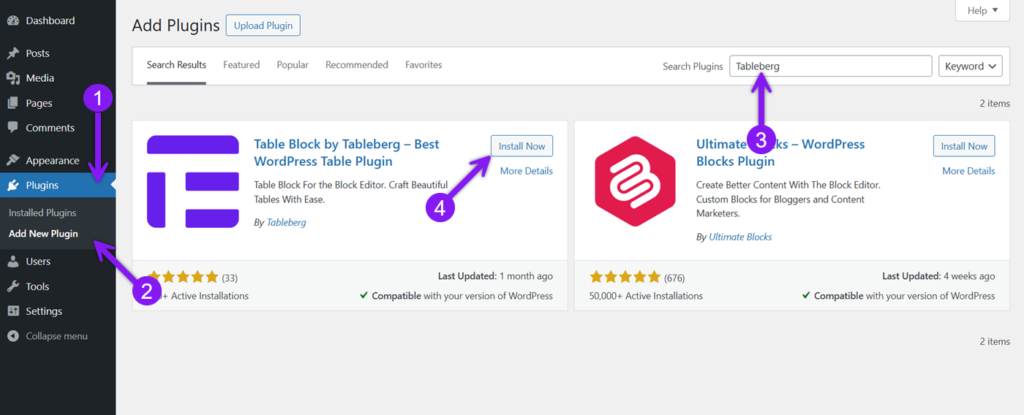
Passo 2: inserire un blocco Tableberg nel post o nella pagina
Navigare o creare un post o una pagina, fare clic sull'icona "+" dell'inseritore di blocchi, cercare Tableberg e inserire il blocco. Quindi, scegliere il numero di righe e colonne che si desidera preparare per la tabella.
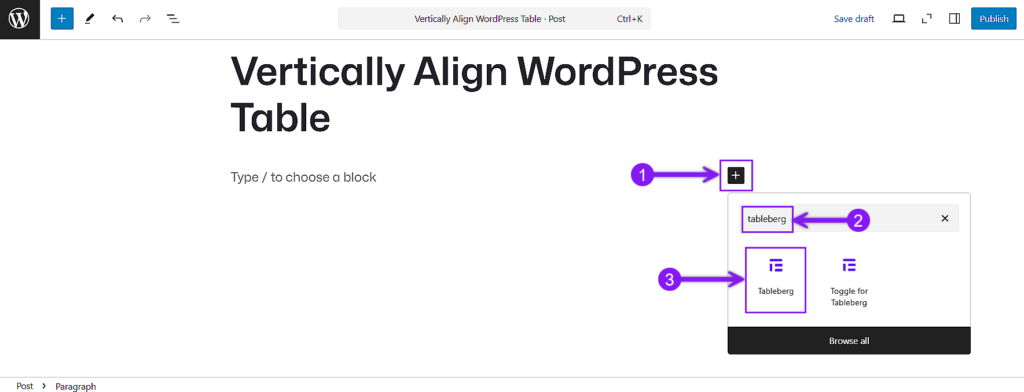
Passo 3: Aggiungere contenuto alle celle della tabella
Continuare aggiungendo contenuti alle celle. È possibile inserire testo, pulsanti, immagini, icone o qualsiasi altro blocco all'interno di ogni cella. Per impostazione predefinita, ogni contenuto sarà allineato al centro della cella.
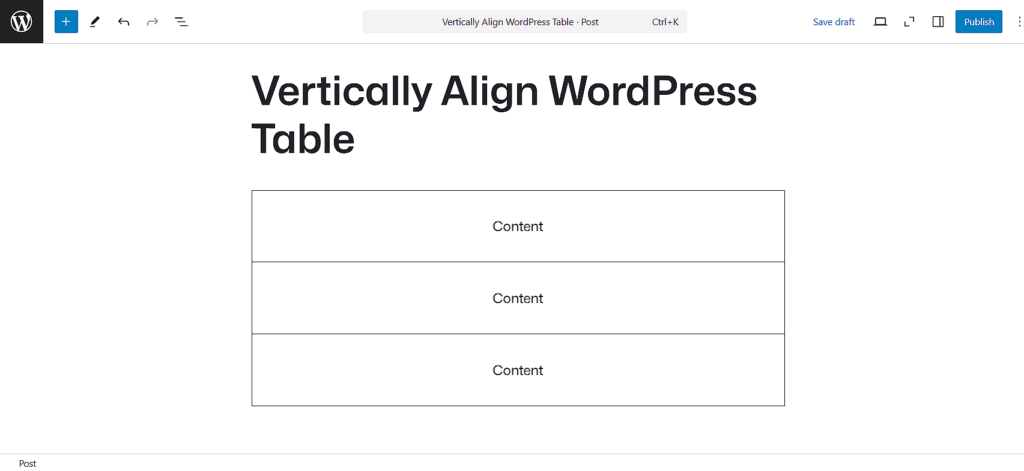
Passo 4: selezionare Allineamento verticale dalla barra degli strumenti
Selezionare la cella che si desidera allineare. Successivamente, fare clic sul bordo della cella per visualizzare la barra degli strumenti del blocco. Nella barra degli strumenti del blocco visualizzata, fare clic sull'icona Allineamento verticale e scegliere tra Alto, Medio e Basso.
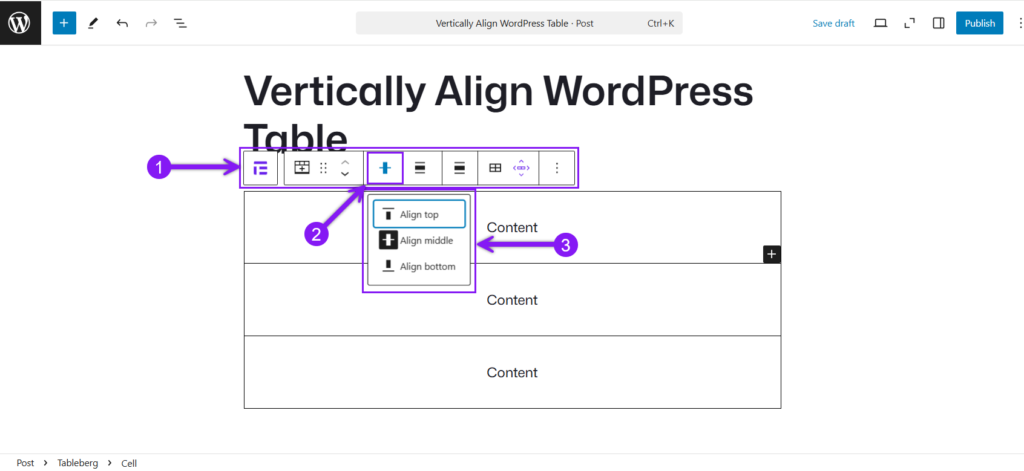
Nota rapida
L'effetto dell'allineamento verticale è più evidente quando una cella ha uno spazio verticale extra. Inoltre, poiché ogni blocco di contenuto all'interno di una cella Tableberg ha i propri controlli di allineamento, è possibile regolare con precisione il posizionamento allineando il testo in basso e posizionando un pulsante a destra per ottenere layout più precisi.
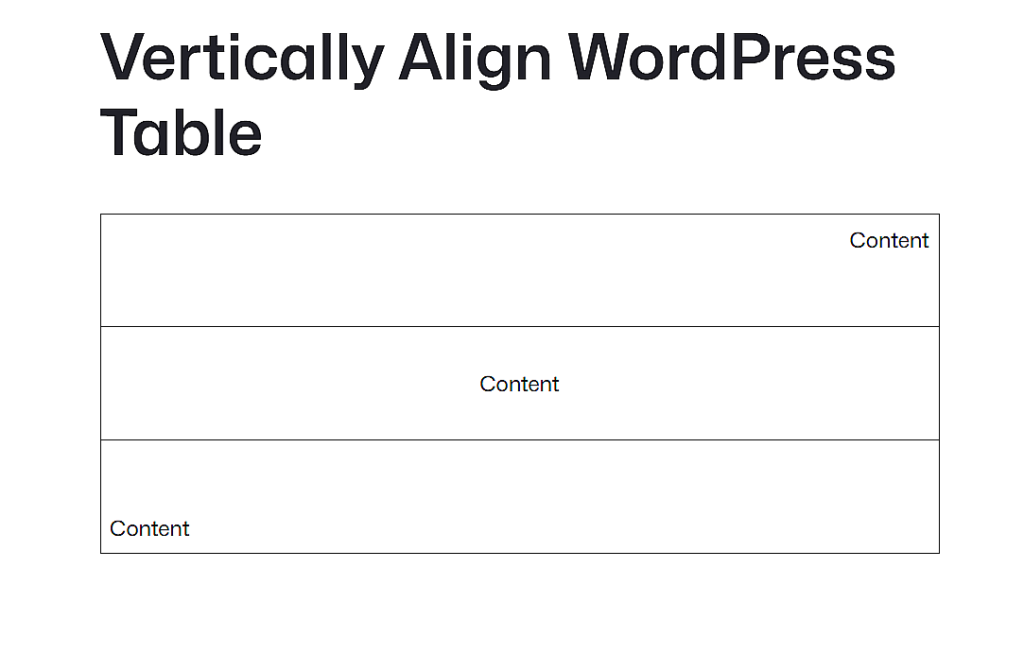
Conclusione
Quando il contenuto delle tabelle appare disallineato, anche il layout più ben strutturato può sembrare disordinato. L'allineamento verticale consente di risolvere questo problema mantenendo tutto in ordine, sia che si tratti di un lungo blocco di testo, di un pulsante centrato o di righe con contenuto non uniforme. Mentre il blocco Tabella predefinito non è all'altezza di questo aspetto, Tableberg consente di allineare facilmente il contenuto esattamente dove si desidera, senza bisogno di codice o di passaggi complicati. Con l'aiuto di pochi clic, è possibile creare tabelle più pulite e coerenti che appaiono bene su qualsiasi schermo.
Leggi anche: